Los widgets no son una característica nueva en Windows 11. Se conocía en Windows 10 como "Noticias e intereses“. El widget en Windows 11 proporciona a los usuarios una descripción general de las últimas noticias, el clima, el tráfico y más con un solo clic.
Algunos usuarios encuentran este widget muy útil, pero otros no lo utilizan y preferirían desactivarlo.
Para que pueda desactivar o eliminar los widgets. Para eliminar completamente los widgets en Windows 11, lea este artículo.
Este artículo le muestra cómo ocultar el botón Widgets en la barra de tareas. También puedes leer cómo puedes bloquear el botón de encendido/apagado de los widgets para que ya no se pueda encender.
Deshabilitar widgets en Windows 11
Ocultar el botón del widget en la barra de tareas de Windows 11 a través de Configuración
Haga clic derecho en el espacio libre de la barra de tareas. Haga clic en la configuración de la barra de tareas.
En la configuración de "elementos de la barra de tareas", cambie los widgets a "desactivados".
El botón de widgets ahora ha desaparecido de la barra de tareas.
Deshabilite los widgets en Windows 11 a través del registro
Para deshabilitar la funcionalidad de widgets, también puede realizar un ajuste a través del registro de Windows. te recomiendo que hagas uno primero Punto de restauración de Windows 11 antes de realizar cualquier cambio en el registro.
Haga clic derecho en el botón de inicio. Haga clic en ejecutar. En la ventana de ejecución, escriba: regedit.exe. Abre el editor de registro de windows.
En la barra superior, copie y pegue para pasar a la siguiente línea.
Computer\HKEY_LOCAL_MACHINE\SOFTWARE\Policies\Microsoft
Haga clic derecho en "Microsoft". Haga clic en Nuevo y luego en Clave.
Nombra la nueva clave: Dsh.
Haga clic en Dsh y luego en espacio libre a la derecha. Luego haga clic en Nuevo y luego en Valor DWORD (32 bits).
Asigne un nombre a este valor: AllowNewsandInterests. Especifique 0 como datos de valor.
El ajuste de widgets en el registro se activa inmediatamente. El botón Widgets desaparecerá de la barra de tareas y en la configuración de Widgets en la configuración de la barra de tareas ahora verá:Algunas configuraciones son administradas por su organización".
El botón de widgets está atenuado y ya no se puede editar.
Ahora has desactivado el botón de widgets en Windows 11. Espero que esto te haya ayudado. ¡Gracias por leer!

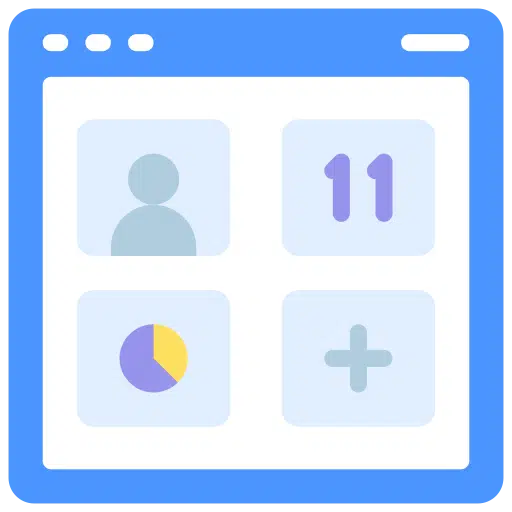
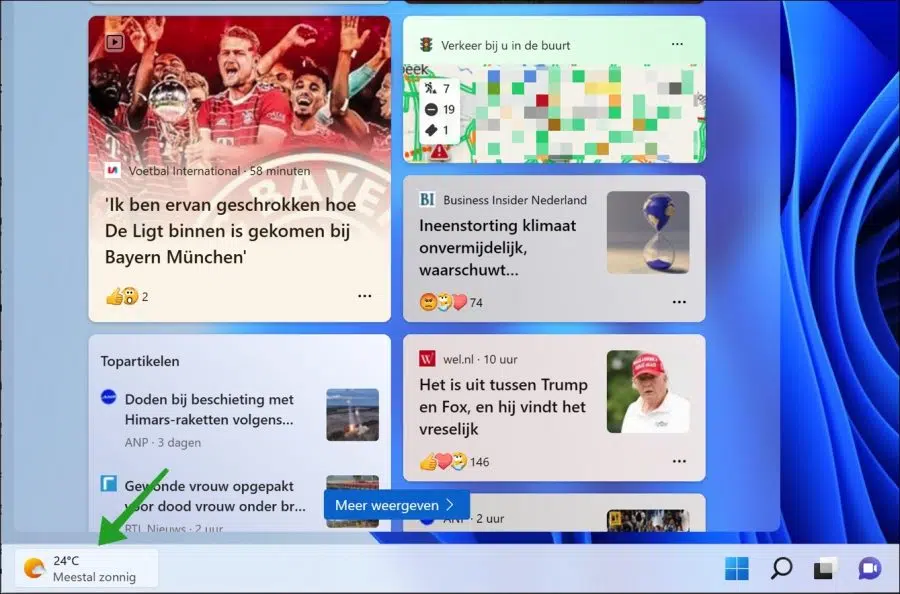
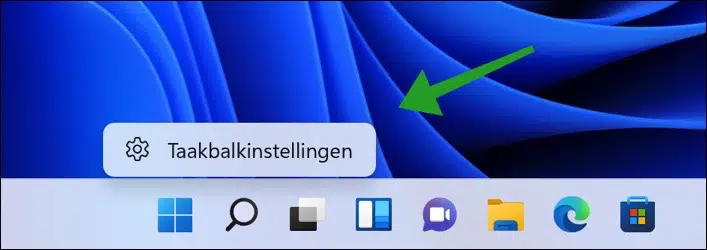
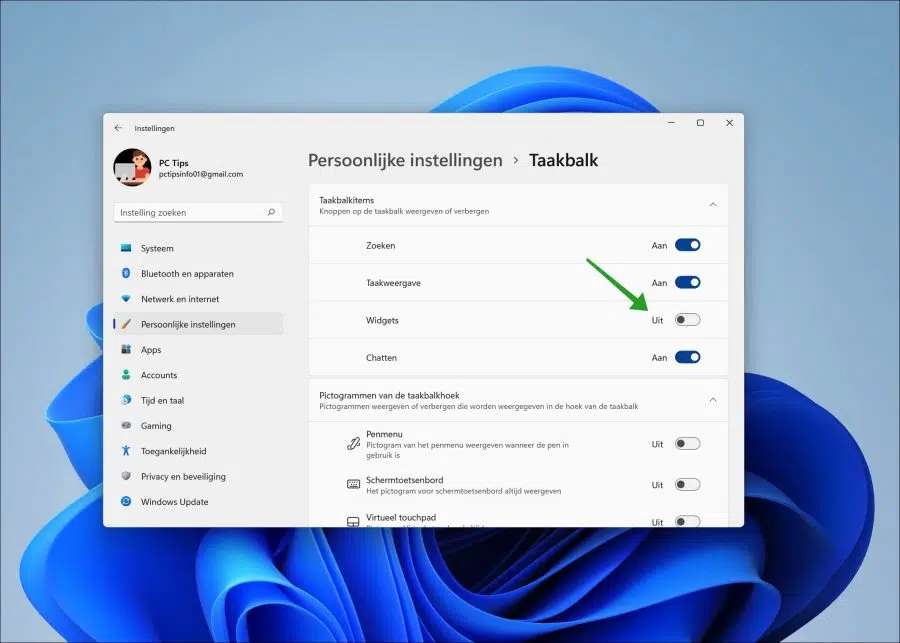
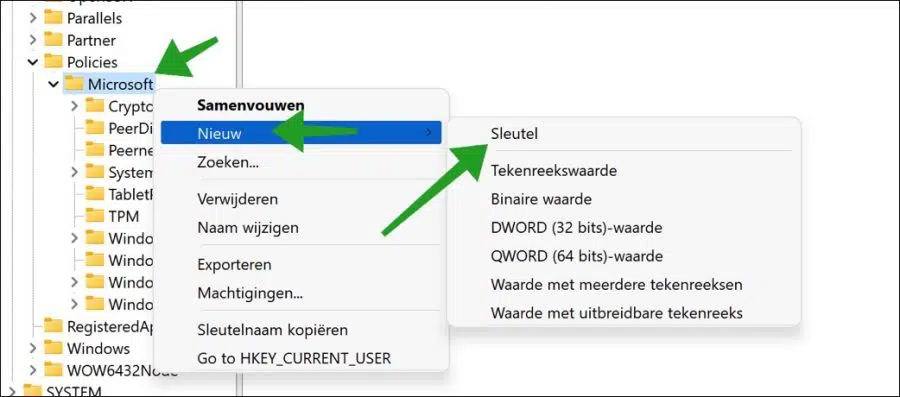
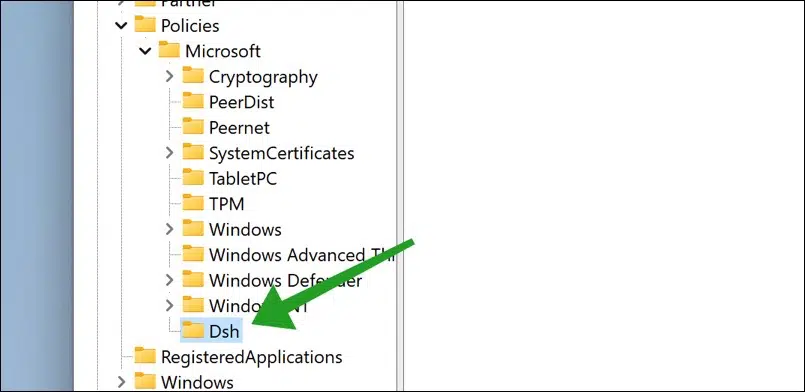
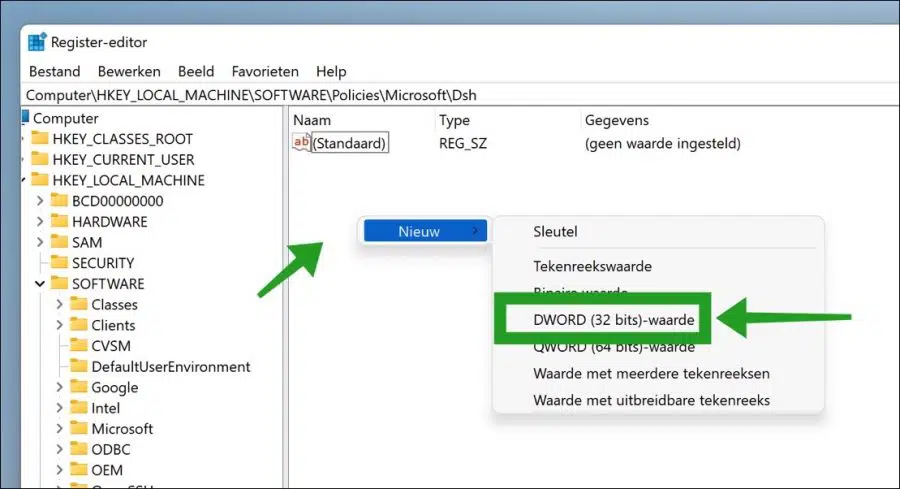
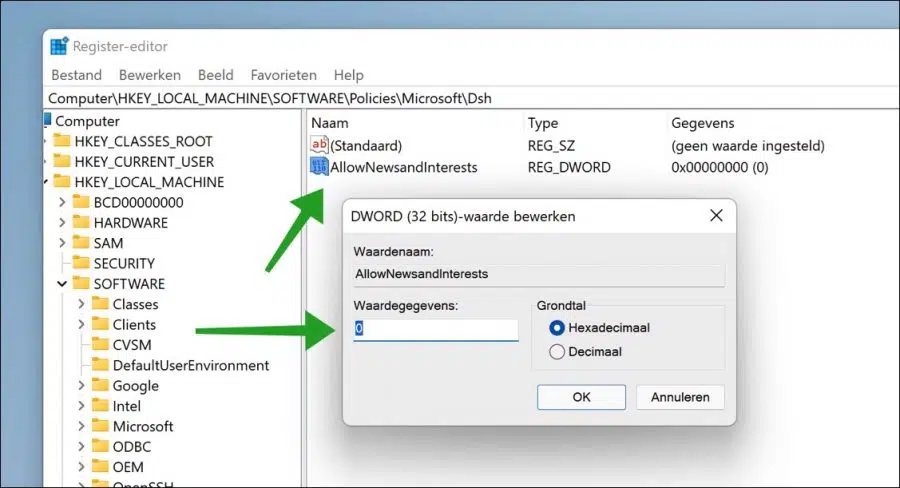
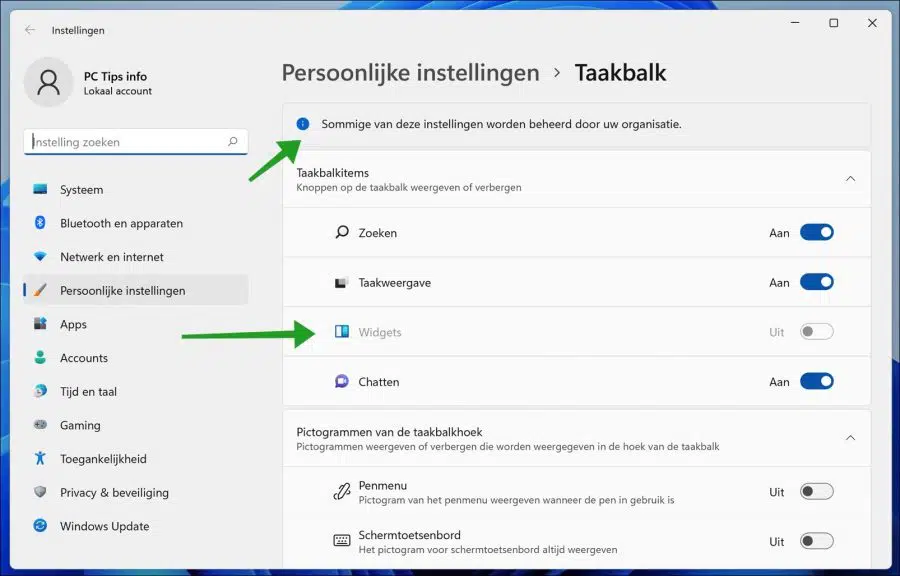
Muy buena la explicación sobre cómo desactivar los widgets de la barra de tareas. Me resultó muy irritante que aparecieran todo tipo de cosas en mi pantalla cada vez que el cursor pasaba accidentalmente sobre ese botón. Es bastante molesto que Microsoft no lo haga posible simplemente con el botón derecho del ratón, como ocurre con otras cosas en la barra de tareas.
¡¡Así que gracias!!
Hola, me alegro que haya funcionado. ¡Gracias por su respuesta!
Saludos Stefan
Hola Stefan,
De alguna manera mis widgets en Windows 11 ya no funcionan. Cuando hago clic en el ícono de la barra de tareas con el mouse, el ícono se actualiza pero no sucede nada. No se abre ninguna pestaña con los widgets, como ocurría al principio. ¿Alguna idea de cómo puedo solucionar este problema?
Muchas gracias de antemano.
Saludos cordiales,
Ed
Hola, te he enviado un correo electrónico con más información.
Saludos Stefan
Hola Stefan,
{reclamación eliminada, sin fundamento y no se sabe nada al respecto}.
Mi pregunta: ¿no se pueden deshabilitar esas bibliotecas de alguna manera y preferiblemente eliminarlas, para que no me molesten todas esas carpetas?
Me parece que no soy el único al que le molesta esto.
Gracias de antemano por una respuesta.
Theo de Kruijf
Hola Theo, no lo desactives, solo escóndelo: https://www.pc-tips.info/tips/windows-tips/bibliotheken-map-in-windows-11/
¡Buena suerte! Saludos Stefan